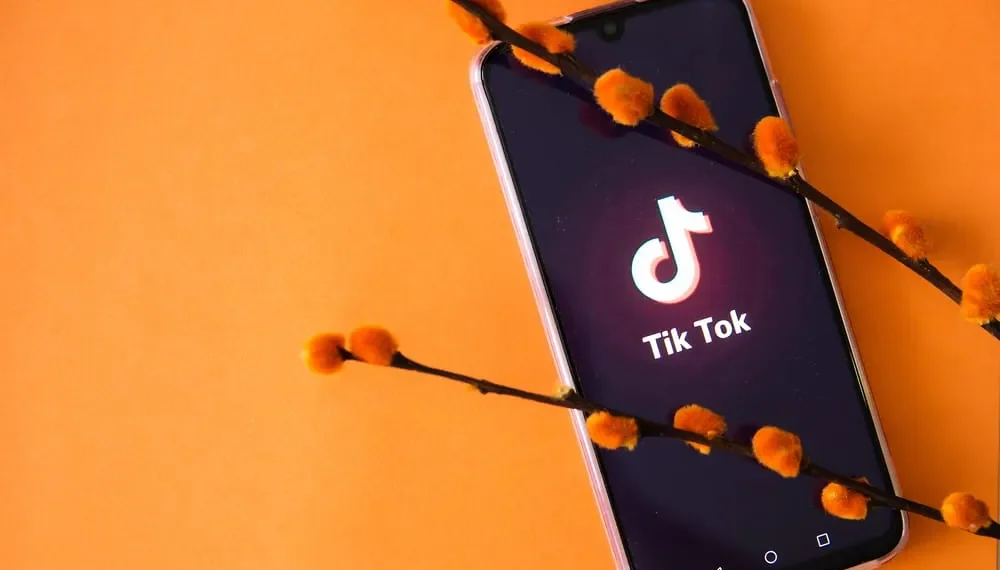A Tiktok sokat fejlődött a 2018 -as bevezetése óta. A videók kifinomultabbá és interaktívabbá váltak, és most szövegesen behatolhatják őket.
A videóban szereplő szöveg bevezetése a videó létrehozásának második szakaszában érkezik, miután a felvételt készítették. Amikor kiírta a választott szöveget, hogyan változtathatja meg a Tiktok szöveg méretét?
Gyors válaszA Tiktok bejegyzés létrehozása után érintse meg a szöveges lehetőséget. Írja be a tartalmat, és válassza ki a kívánt betűtípust, a színt és az igazítást. Tartsa és húzza a szöveg végét, hogy alkalmazkodjon a kívánt mérethez. Csípje kifelé, hogy növelje a szöveg méretét, és csipesszen befelé, hogy a szöveg kisebb legyen.
Ez a cikk lebontja a pontos lépéseket a Tiktok mobilalkalmazás szövegének megváltoztatásához. Ez azt is lefedi, hogyan lehet ezt elérni a Tiktok Desktop alkalmazásban.
Hogyan lehet megváltoztatni a szöveg méretét a tiktok mobilalkalmazáson?
A szöveg méretének megváltoztatása a tiktokon egy egyszerű feladat. Ennek elérése érdekében kövesse ezeket a lépéseket:
- Nyissa meg a Tiktok alkalmazást a mobil eszközön.
- Érintse meg az alján található „ + ” gombot.
- Hozzon létre vagy töltsön fel egy videót , és koppintson a Jobb alsó sarokban lévő kullancs gombra.
- Érintse meg az „ AA ” jel által jelölt „ Szöveg ” opciót.
- Írja be a kívánt üzenetet , válassza a betűtípust és a színt, és koppintson a „ Kész ” a jobb felső sarokban.
- Csípje meg a szöveg szélét két ujjal. Csípje be a befelé csökkenést és kifelé a szöveg méretének növelése érdekében.
- Érintse meg a „ Next ” gombot, és tegye közzé a Tiktok -t.
TippA szöveg beillesztésekor a Tiktok -üzenetbe győződjön meg arról, hogy zökkenőmentesen beleolvad a videóval, és nem akadályozza a nézetet. A szövegnek megfelelőnek és vonzónak kell lennie a videóhoz, és nem irritálja a nézőket. Ez az oka annak, hogy a szöveg helye, betűtípusa és mérete számít.
Hogyan lehet megváltoztatni a szöveg méretét a Tiktok Desktop alkalmazáson?
Használhatja a Tiktok Desktop alkalmazást a mobil alkalmazás alternatívájaként. Az asztali alkalmazás használata azonban korlátozza azokat a funkciókat, amelyeket az alkalmazásban használhat.
Noha a megjegyzések feltöltésére és válaszadására alkalmas, nem készíthet videókat a Tiktok Desktop alkalmazásban. Szüksége lenne egy külső videószerkesztőre .
Íme, hogyan lehet megváltoztatni a szöveg méretét a külső videószerkesztőkön:
- Töltse fel a videofájlt a videószerkesztőbe.
- Válassza ki a képarányt, és válassza ki a 9:16 Tiktok arányt .
- Kattintson a Hozzáadás gombra .
- Válassza a Szöveg hozzáadása lehetőséget
- Húzza a szöveget a kívánt helyzetbe.
- Válassza ki a kívánt szöveg méretét .
- Kattintson a Mentés gombra.
Miután a videót menti, most feltöltheti a Tiktok Desktop alkalmazás segítségével. Ez a folyamat a videószerkesztőtől függően kissé eltérhet.
Hogyan lehet megváltoztatni a szöveg méretét egy meglévő videón?
Szerkesztheti a kész videókat, és megváltoztathatja a hozzájuk csatolt szöveg méretét. Ezt csak a vázlatokban mentett videókkal lehet megtenni, nem feltöltött videókat.
Íme, hogyan lehet megváltoztatni a meglévő Tiktok videók szöveg méretét:
- Nyissa meg a Tiktok -t a mobil eszközön.
- Érintse meg a jobb alsó sarokban található „ Profil ” fület.
- Nyissa meg a „ Drafts ” mappát.
- Válassza ki a szerkeszteni kívánt tiktok videót a vázlat mappájában.
- Csípje meg a két ujjal átméretezni kívánt szöveg szélét. Csípje be a befelé csökkenést és kifelé a szöveg méretének növelése érdekében.
- Tegye közzé a videót a Tiktok -nak, vagy mentse el vázlatként.
Következtetés
A Tiktok jelenleg az egyik legnépszerűbb közösségi média platform. Az alkotók inkább a nagyszerű ötleteket teszik ki video formátumban, és ezeknek a videóknak megfelelő méretű szöveget igényelnek.
Ne aggódjon, a szöveg méretének megváltoztatása egyszerű és intuitív folyamat. Mint a cikkben említettük, a videó létrehozása után érintse meg a szöveg opciót, és írja be a választott üzenetet. Miután ez megtörtént, csípje be a szöveget, hogy csökkentse és kifelé a méret növelése érdekében.
GYIK
Megmutatja a Tiktok a szöveg méretét?
Nem. A Tiktok -on nincs közvetlen szövegmérés; ezt magának kell tenned. A szöveget megfelelő méretre állíthatja a bejegyzéshez.
Hány betűtípust kínál a Tiktok?
A Tiktok öt fő betűtípust kínál a szöveges funkcióhoz. Van a klasszikus, írógép, kézírás, neon és serif. Az Ön igényétől függően ezek a betűkészletek különböző változatokban és színekben kaphatók.
Kiválaszthatom, mikor jelenjenek meg egy szöveg a tiktok videómon?
Igen. Testreszabhatja, ha egy szöveg megjelenik a Tiktok videóján. Beállíthatja azt az időtartamot is, amikor a szöveg megjelenik vagy eltűnik. Ehhez érintse meg a Tiktok -vázlat szövegét, és válassza a „Set időtartam beállítása” lehetőséget. Ennek új képernyőt kell hoznia a beállításokhoz. Válassza ki a kezdési és a befejezési időt úgy, hogy húzza az időzítő sávot, hogy megfeleljen, amikor azt akarja, hogy megjelenjen és eltűnjön.